Panduan Pemakaian Software Lab
Panduan ini khusus untuk software yang tidak ada di menu desktop dan memerlukan langkah tambahan untuk menjalankannya.
PostgreSQL
Parameter koneksi database untuk user student adalah sebagai berikut:
- Username:
student - Password:
student - Database:
student
User student memiliki izin untuk membuat database baru.
PostGIS
Database student telah ditambahkan ekstensi PostGIS.
pgAdmin
Berikut cara membuat koneksi ke server dengan parameter login di atas.
- File –> Add Server…
- Isikan parameter berikut:
- Name:
student - Host:
localhost - Maintenance DB:
student - Username:
student - Password:
student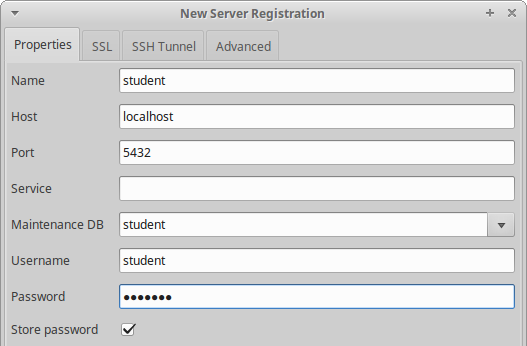
- Name:
- Klik ganda Server Groups –> Servers –> student
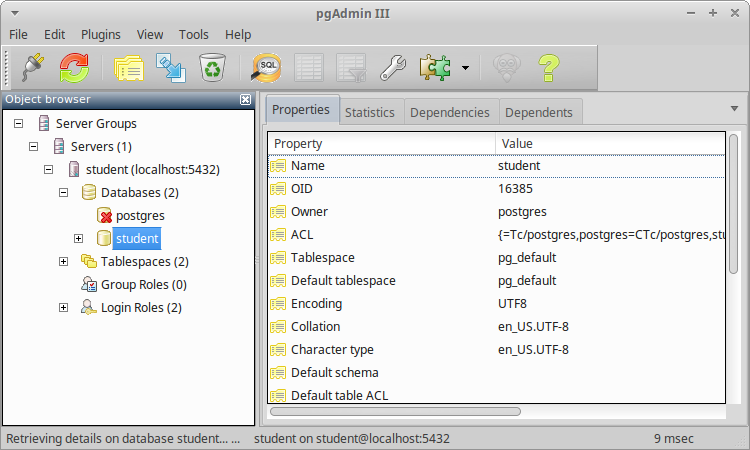
Apache
Langkah paling awal adalah membuat direktori web root, yaitu public_html.
- Buat direktori
public_htmldi dalam direktori homestudent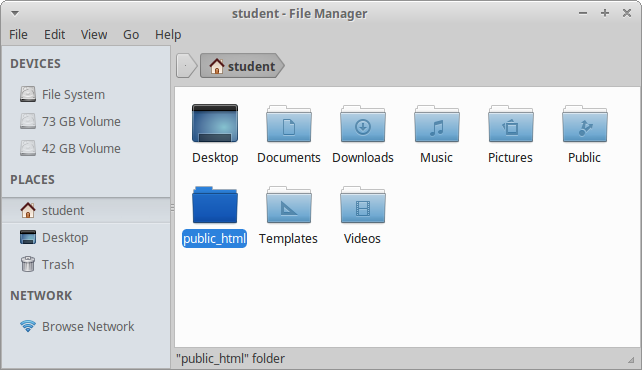
- Letakkan file HTML, PHP, dan sebagainya ke direktori ini
- Isi direktori ini dapat diakses melalui alamat http://localhost/~student
Untuk menguji instalasi Apache, PHP, dan PostgreSQL, berikut contoh aplikasi web PHP sederhana untuk buku tamu: https://gist.github.com/auriza/aba559515b329c3e4d62d4c6d8591af7.
GeoServer
Untuk menjalankan GeoServer, buka terminal dan ketikkan perintah berikut:
/opt/geoserver/bin/startup.sh &Antarmuka web GeoServer dapat diakses pada http://localhost:8080/geoserver. Login dengan username
admindan passwordgeoserver.Untuk menghentikan GeoServer, ketikkan perintah berikut:
/opt/geoserver/bin/shutdown.sh